


วิธีการใช้งาน K Shop
รับเงินง่าย ได้เงินชัวร์

* เมื่อโอนผ่าน K PLUS หรือยอดไม่เกิน 5,000 บาทต่อรายการ สำหรับ Mobile Banking ธนาคารอื่นๆ
เหมาะกับร้านค้าที่ต้องการรับชำระเงินผ่าน
QR Code
แบบให้ผู้ซื้อระบุจำนวนเงินเอง
 กดที่รูปเพื่อขยาย
กดที่รูปเพื่อขยาย
เหมาะกับร้านค้าที่ต้องการระบุจำนวนเงินลงใน
QR Code
เพื่อให้ผู้ซื้อโอนเงินได้สะดวก
* ยกเลิกรายการชำระเงินได้ ก่อนกดปิดยอด คืนเงินให้ผู้ซื้อทันที
(เฉพาะผู้ซื้อที่จ่ายผ่าน K PLUS)
และจะยกเลิกได้เฉพาะเครื่องของเจ้าของร้านเท่านั้น
สแกนได้จาก Mobile Banking ทุกธนาคาร
และ e-Wallet ที่รองรับ
ดาวน์โหลดวิธีการชำระเงินของผู้ซื้อ
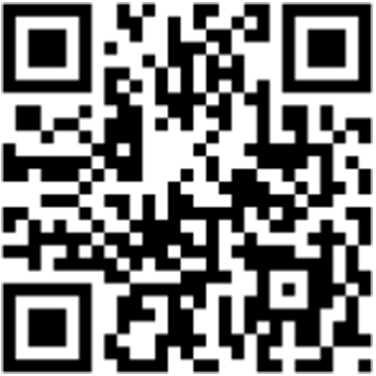
รองรับทั้ง iOS และ Android